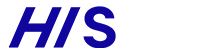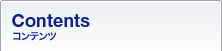オンライン予約ガイド(予約の流れ)
商品検索~予約完了
1. 商品検索
|
都市を選択する(必須)
都市を選択して、検索を行います。必須選択となります。 宿泊条件を指定する(任意)
予め宿泊条件が決まっている場合はチェックイン日、宿泊数、部屋数、人数を選択し、検索を行います。決まっていない場合は空欄のまま検索していただけます。 ホテル名を指定する(任意)
宿泊したいホテルが決まっている場合はカタカナ、英字入力で検索して頂けます。 |
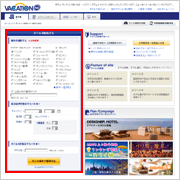 |
2. 検索結果一覧
|
ホテルの検索結果一覧が表示されます。さらに細かく絞り込み検索を行うと、ご希望のホテルを検索することができます。 アイコンの説明
|
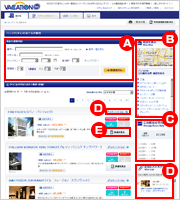 |
|
A.絞込検索
表示されたホテル検索一覧にてさらに絞込検索ができます。 |
 |
|
B.地図から検索する
地図から検索するには、2通りの方法があります。都市中心部からホテルを検索する方法と、主な観光名所・施設から検索する方法となります。 |
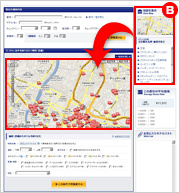 |
|
B-1.都市中心部からホテルを検索
都市の中心地を地図で表示します。地図の位置よりホテルの検索が可能です。 B-2.主な観光名所・施設からホテルを検索
主な観光名所・施設の近くにあるホテルを検索します。ご希望の観光名所・施設をクリックすると、近場のホテルが地図上にて表示されます。 |
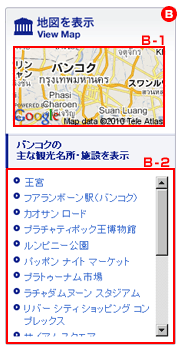 |
|
B-3.表示された地図から、さらに条件を絞り込む(価格・設備)
Bで地図を表示したあと、地図下の絞り込み設定エリアにて、価格の下限、上限を絞ったり、ホテルグレードや、設備、施設を絞り込んで検索することができます。 アイコン・ボタンの説明
|
 |
|
C.平均価格
1部屋1泊あたりの都市の平均価格を表示します。参考価格としてご覧下さい。 |
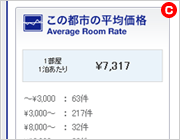 |
|
D.お気に入りホテルリスト
ホテルの検索結果一覧の右側にある「お気に入りに追加」ボタンをクリックすると、画面右側の「お気に入りホテルリスト」に追加したホテルが加わります。 |
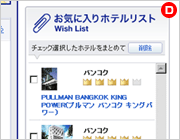 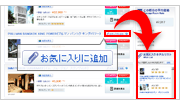 |
|
E.詳細を見る
ご希望のホテルの詳細を見る場合は、ホテルの検索結果一覧ページのホテルリストから、「詳細を見る」ボタンをクリックします。 |
 |
3. 予約をする
|
ホテル詳細ページ
住所や電話番号やFAX、設備情報、地図、口コミ、部屋タイプ・プランなどをご覧頂けます。 |
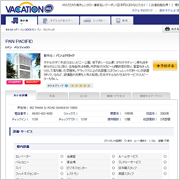 |
|
ご希望のホテル詳細ページにて、「予約する」ボタンを押します。 |
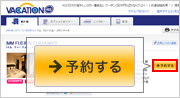 |
4. 予約内容確認
|
A.選択内容
お客様のご希望のホテルの部屋数・宿泊数分の合計金額が表示されます。選択されたプランを再度ご確認ください。
B.空室状況・料金の内訳
○:空室あり…即時予約可能です。クレジットカード決済で予約が完了し、即時決済となりますので、現地でお支払いする必要がございません。 料金の内訳は税金・サービス料金が含まれた料金となります。 C.オプションの選択
アーリーチェックイン、レイトチェックアウトをご希望の方は、チェックを入れて下さい。確定ボタンを押しますと、宿泊代金合計に反映されます。 D.宿泊料金合計
最終的に決済される金額となります。 E.ご注意・ご案内、旅行条件書
取消規定・旅行条件書を必ずご確認いただき、「予約者情報を入力する」ボタンをクリックして、次の予約者情報入力にお進み下さい。
|
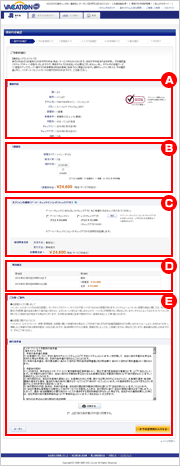 |
5. 予約者情報・部屋割りの入力
|
予約者情報の入力
予約者の情報を入力します。 |
 |
|
A.部屋割の入力
実際にご宿泊されるお客様の情報を入力します。
B.ホテルへのリクエスト
ホテルへのリクエストがある場合はご入力下さい。ご希望に添えない場合もございますが、予めご了承下さい。
C.現地到着情報の入力
オプションの選択でアーリーチェックイン(15時以前)を選択されたお客様、またはレイトチェックイン(21時以降)のお客様は、確認が必要になりますので、現地到着便名とホテル到着時間の入力をお願いします。
D.アンケート入力
アンケート回答をお願いします。 |
 |
6. 決済情報の入力
|
空室ありを選択した場合、このまま決済情報入力となります。
|
 |
7. 予約完了
|
予約が完了しました。予約内容確認書の印刷をして、必ず現地にお持ち下さい。ホテルのフロントに提示していただく重要な書類となります。
|
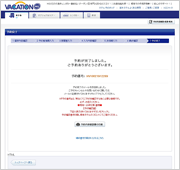 |
|
※予約確認書バウチャーサンプル |
 |
|
領収書の印刷
領収書が必要な方は、予約完了画面より、「領収書を印刷される方はこちら」ボタンをクリックすると領収書の発行が可能です。 |
 |